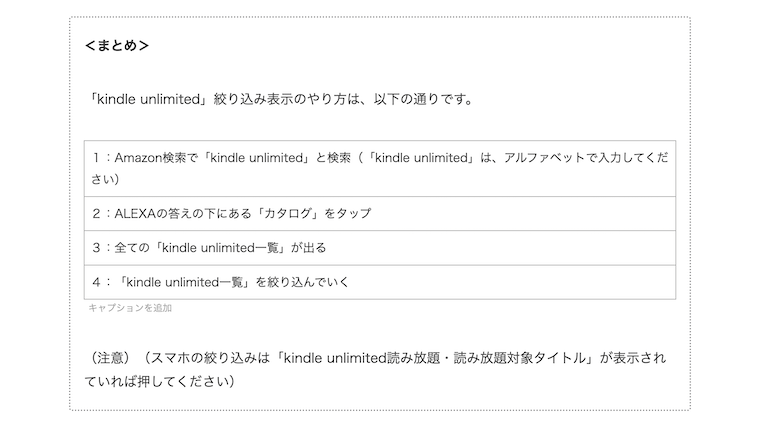「kindle unlimitedを絞り込み検索したい」
そう思ったことはありませんか?
以下の方法を使えば「kindle unlimited」を絞り込み検索することができます。
| 1 | Amazon検索で「kindle unlimited」と検索(「kindle unlimited」は、アルファベットで入力してください) |
| 2 | ALEXAの答えの下にある「カタログ」をタップ |
| 3 | 全ての「kindle unlimited一覧」が出る |
| 4 | 「kindle unlimited一覧」を絞り込んでいく |
(注意)(スマホでの絞り込みは、絞り込みの項目に「kindle unlimited読み放題・読み放題対象タイトル」が表示されていれば押してください)
<この記事に書かれていること>
1:Kindle Unlimited「絞り込み表示」(スマホ)
2:Kindle Unlimited「絞り込み表示」(PC)
この記事は2023年9月6日に書きました。
1:Kindle Unlimited「絞り込み表示」(スマホ)
スマホでのKindle Unlimited「絞り込み表示」やり方は、以下の通りです。
1:「kindle unlimited」と検索
2:「カタログ」
3:「絞り込み」
4:Kindleストア「すべて」
5:Kindleストア「Kindle本」
6:kindle unlimited読み放題「読み放題対象タイトル」
7:あとの絞り込みは、お好みで
<Kindle Unlimited「絞り込み」さらに詳しい解説>
| 1 | Amazon検索で「kindle unlimited」と検索(「kindle unlimited」は、アルファベットで入力してください) |
| 2 | ALEXAの答えの下にある「カタログ」をタップ |
| 3 | 全ての「kindle unlimited一覧」が出る |
| 4 | 「絞り込み」をタップ |
| 5 | Kindleストア「すべて」をタップ |
| 6 | Kindleストア「Kindle本」をタップ |
| 7 | 下へスクロールしてKindleストア・kindle unlimited読み放題「読み放題対象タイトル」をタップ |
| 8 | あとは、お好みで絞り項目をタップしていく |
| 9 | 絞り込みを押し終わったら、右下の「○の結果を表示する」をタップ |
<アレクサ検索>
この検索のやり方は「Amazon検索に内蔵されているアレクサ」を利用したやり方です。
なので
「アレクサの仕様」が変われば、できなくなる可能性もあります。
Kindle Unlimited「絞り込み表示」(PC)
PCでのKindle Unlimited「絞り込み表示」やり方は、以下の通りです。
| 1 | Amazon検索で「kindle unlimited」と検索(「kindle unlimited」は、アルファベットで入力してください) |
| 2 | ALEXAの答えの下にある「カタログ」をタップ |
| 3 | 全ての「kindle unlimited一覧」が出る |
| 4 | 左のメニューから内容を絞り込んでいく |
<アレクサ検索>
この検索のやり方は「Amazon検索に内蔵されているアレクサ」を利用したやり方です。
なので
「アレクサの仕様」が変われば、できなくなる可能性もあります。
<まとめ>
「kindle unlimited」絞り込み表示のやり方は、以下の通りです。
| 1 | Amazon検索で「kindle unlimited」と検索(「kindle unlimited」は、アルファベットで入力してください) |
| 2 | ALEXAの答えの下にある「カタログ」をタップ |
| 3 | 全ての「kindle unlimited一覧」が出る |
| 4 | 「kindle unlimited一覧」を絞り込んでいく |
(注意)(スマホでの絞り込みは、絞り込みの項目に「kindle unlimited読み放題・読み放題対象タイトル」が表示されていれば押してください)
<読みたい本が近くの書店にない…>
このブログの特集記事の紹介です。
「読みたい本が近くの書店にない…」
こんな悩みを持っていませんか?
そんな方に向けて、特集記事を用意しました。
【特集記事】電子書籍ストア「honto」で快適に本を楽しむ方法
よければ、特集記事をご覧ください。
記事は、以上です。
ありがとうございました。